まるでプロ並みの写真!?iPhoneでできる写真の編集機能を紹介します!
皆様こんにちは!
今回はカメラで撮影した写真についてのご紹介です!
最近のiPhoneは高い画素数で写真撮影が可能になり、かな~りキレイな写真が取れるようになりましたね。
しかし、それでも天気があまり良くなかったり、思ったように綺麗に取れなかったり、光源をうまく調整できなかったり…なんてことよくあると思います。
そんな時に編集が出来たらなあなんて…。
それ実はiPhoneでもできるんです!
簡単にできる編集機能
を紹介していきます!
5つの機能だけで簡単にプロ並みの写真に!
いざ使おうとするといろんな機能があってわからないなんてこともよくあると思います。
僕もまさにそんな感じでしたが、5つの機能だけで簡単にキレイな写真に編集できるのです!
早速見てきましょう!
まずは編集ページに移動
操作は簡単です。
該当の写真の右上の【編集】をタップ

下のつまみみたいなマークをタップして下に黄色い点があればこれで準備完了です。

これで作業準備が完了です。
今回はこの画像を使っていきます。

①彩度
【彩度】は色の濃度を調節する機能です。
数値が低ければモノクロに、高ければより鮮やかに。
その時のコンセプトや好みに合わせて調節が出来ます。

②コントラスト
【コントラスト】とは写真の明るい部分と暗い部分の差を調節する機能です。
低けれれば差がなくなり、高ければ明るいところは明るくなり、暗いところはより暗くなるのでくっきりと差が出てきます。

③ブラックポイント
【ブラックポイント】とは暗い部分をより暗く見せる機能になります。
【コントラスト】同じじゃないの?と感じることもあると思いますが、あくまでもこちらは暗い部分だけを暗くするような機能になり、明るい部分にはなにも手を付けない機能です。

④ハイライト
【ハイライト】は明るい部分のみの調整の機能になります。
低ければ明るさが抑えられ、高ければより明るく調節します。

⑤ブリリアンス
【ブリリアンス】は【ブラックポイント】と真逆で、暗い部分を明るくする機能になります。
この機能を使うと、暗くて分かりづらかった部分を鮮やかに見せることが出来ます。

以上が主に重宝される機能になります。
名前だけだとなにがなにやらって感じはしますが、実際に機能を見てみるとわかりやすいものが多いですね。
では、実際にこれらの機能を使って編集してみましょう!
キレイな写真に生まれ変わり!
コチラ実際に編集した画像になります。

夕焼けがより強調されて、とても素敵な写真になりましたね!
編集する前の写真撮比べるとこんな感じです。

比べてみると全然違いますね!
操作自体は簡単なので、誰でもこんなにキレイな写真を作成できるのです!
気になることがあったらスマップル博多店まで!
いかがでしたでしょうか?
実際に編集してみて思ったのは、やってみるとほんとに簡単ということでした。
細かい作業とかも必要ないのでSNSに画像を載せたいときとかにかなり便利そうです!
自分も今後利用していこうかと思います(*^_^*)
スマップル博多店では画面やバッテリー交換の他にもカメラ修理、充電口など様々なパーツの修理にも対応しております。
最近バッテリーの減りが異常に速い気がする、カメラがなにも映らなくなってしまった、充電器を挿しても反応がないetc…
iPhoneに関するお困りごとがあればお気軽にご相談ください!
福岡で修理のお店をお探しならスマップル博多店まで!
お電話、LINE、WEBでのご予約もお受付しております。
ご相談やご予約に関することはコチラから!
お電話でのご相談・ご予約はこちら
LINEからのご予約・ご相談はこちら
WEB予約はこちら
その他ブログも是非御覧ください!
https://smapple-fukuoka.com/archives/44693
お問い合わせスマップルへの修理予約&お問い合わせ

| 店舗名 | スマップル博多店 |
|---|---|
| 営業時間 | 8:00 ~ 21:00 |
| TEL | 092-402-1534 |
| 住所 | 〒812-0012 福岡県福岡市博多区博多駅中央街1-1 |
お知らせ
修理ブログ

【iPhone13】起動不可!バッテリーが原因かも!?
スマップル博多店ではiPhone、iPad、Switch等の修理を受け付けております。お困りの際はぜひ当店へお問い合わせください。 目次非表示1. バッテリーが膨張しています2. バッテリー膨張が起こる原因3. 修理完了 …投稿日:2025-09-05
【iPhone12mini】自然には直せない線!即日で直します!
目次非表示1. 液晶交換すぐにできます!2. タッチができるからと放置は駄目!3. 液晶交換するとキレイになりました!4. お問合せはこちらへ!4.1. お電話でのご相談・ご予約はこちら4.2. LINEからのご予約・ご …投稿日:2025-08-21
【iPhoneSE3】落として液晶不良!でも、即日で直せます!
目次非表示1. 即日修理できます!2. この時期は多くなります3. キレイ!4. お問合せはこちらへ!4.1. お電話でのご相談・ご予約はこちら4.2. LINEからのご予約・ご相談はこちら即日修理できます! スマップル …投稿日:2025-08-20
【SwitchLite】何も見えないから修理しよう!
目次非表示1. Switchの修理できます!2. 持ち運びに便利だからこそ3. キレイになる!4. 注意5. お問合せはこちらへ!5.1. お電話でのご相談・ご予約はこちら5.2. LINEからのご予約・ご相談はこちらS …投稿日:2025-08-19
【iPhone13Pro】液晶に光線!即日修理で消しましょう!
目次非表示1. 液晶交換は基本即日対応!2. 光線は基本直りません。3. 無事にきれいな液晶になりました!4. お問合せはこちらへ!4.1. お電話でのご相談・ご予約はこちら4.2. LINEからのご予約・ご相談はこちら …投稿日:2025-08-15
お役立ち情報
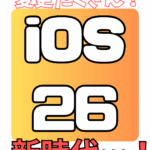
【iOS26】遂に来た!新時代!
目次非表示1. 数字が凄く飛躍した分新時代!?2. AI機能がとうとう使える!3. デザインが変わります!4. きたぞ!リアルタイム翻訳!5. 対応機種は?いつアップデート?6. iOS26対応の中古端末も販売しておりま …投稿日:2025-06-10
SIMの歴史は案外深い☹️
目次非表示1. 実はSIMは3種類あります。2. microSIM、標準SIMを使用している方3. 格安SIMはどうなのか4. 通信速度が……5. サポートが……6. 設定が少し複雑7. SIMだけでもいろいろと複雑です …投稿日:2025-05-07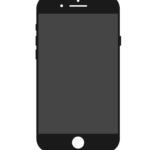
【iPhone】強制再起動のやり方🔄️
皆さん! 実は、iPhoneは画面を操作しなくても再起動ができることを知っていましたか?何もしていないのに画面がフリーズしてしまった再起動したいのに画面の操作が出来なくて困ってる…そんなときにめちゃくちゃ便利なモードにな …投稿日:2025-04-28
iPhoneの充電ができなくなった?
目次非表示1. 困ったときには是非当店へ!2. 実は様々な要因がある3. どうするべきなの?4. 対策5. お問い合わせはこちら!困ったときには是非当店へ! スマップル博多店では様々な修理を行なっています。 液晶の交換、 …投稿日:2025-04-18
寒波がエグいけど、iPhoneのバッテリーの調子どうですか?
最近寒すぎませんかねー。 もう冬も終わりかけと思っていたら、この間は雪が降っていましたね(笑) こんなに寒いと身体の調子を悪くしやすいので、体調管理には十分お気をつけください。 んでPhoneのバッテリーにもR …投稿日:2025-02-06







